Mainos
CTRL + VAIHTO + 4. Nämä ovat ainoat 3 näppäintä, jotka sinun on koskaan painettava, kun haluat ottaa kuvakaappauksen - enkä myöskään puhu alkeellisesta kuvakaappauksesta. Voit valita, minkä näytön alueen haluat kaapata, tai voit kaapata kokonaiset ikkunat yhdellä näppäimen painalluksella. Näyttökuvien ottamisen ei tarvitse olla vaivaa, jos käytät yhtä näistä työkaluista.
Niille teistä, jotka eivät usko tarvitsevanne tällaista työkalua, kehotan teitä harkitsemaan uudelleen. Helppokäyttöiset kuvakaappaukset ovat yksi niistä asioista, jotka vaikuttavat siltä, ettei siitä olisi hyötyä, mutta kun olet käyttänyt sellaista, et koskaan katso taaksepäin. Se on liian kätevää ja säästät paljon aikaa.
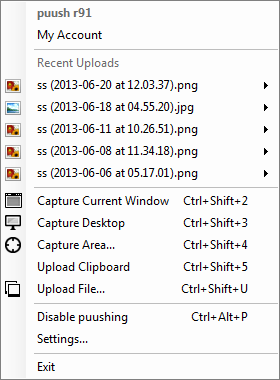
Olen kokeillut paljon kuvakaappaus-apuohjelmia vuosien varrella, mutta Puush on suosikkini alhaisen resurssien käytön (~ 600 kt RAM) ja nopean suorituskyvyn vuoksi. Kuten useimmat kuvakaappaustyökalut, se istuu tietokoneesi taustalla ja vastaa vain, kun painat asianmukaista pikanäppäintä. Se on yksinkertainen mutta täysin varusteltu, mikä on upea yhdistelmä.
Mikä tekee Puushista hyödyllisen?
- Kaappaa, lähetä ja jaa yhdellä näppäimen painalluksella.
- Kaappaa koko näytön, tietyt alueet tai kokonaiset ikkunat.
- Kuvat tallennetaan Puush-palvelimille ja kuvalinkit kopioidaan automaattisesti leikepöydälle, kun kuvakaappaus tehdään.
Tarvitset ilmaisen Puush-tilin, ennen kuin voit käyttää sitä, mutta se on vaivaton rekisteröinti. Ilmaisiin tileihin voi tallentaa rajoittamaton määrä kuvia, joiden yläraja on 20 Mt / kuva, ja kuvien voimassaoloaika päättyy yhden kuukauden kuluttua siitä, kun niitä ei ole käytetty. Pro-tilien (15 dollaria vuodessa) kuvan koon korkki on 250 Mt, ja niiden voimassaolo päättyy vasta 6 kuukauden kuluttua siitä, kun heitä ei ole käytetty.
Alarivi: Puush on upea, jos haluat ottaa nopeasti näytön ja jakaa sen heti jonkun kanssa. Katso meidän Puush arvostelu Puush: Ota kuvakaappauksia ja jaa ne hetiKuvien isännöinti ja jakaminen ovat kaikki raivoja nykyään, etenkin Internet-kuvamakrojen ja meemien suosion räjähdysmäisen lisääntymisen myötä. Kuvat ovat miellyttäviä silmille ja ihmiset ovat enemmän ... Lue lisää syvemmälle.

ShareX on samanlainen kuin edellä oleva Puush siinä suhteessa, kuinka se toimii ja mitä se voi tehdä, mutta siinä on muutama hienovarainen mutta huomattava ero. Kuten Puush, myös ShareX voi ottaa kuvakaappauksia yhdellä näppäimen painalluksella. Se voi ladata kuvia kuvaisäntöön ja tehdä siitä jakamisen ystävien kanssa helpoksi. Käyttöliittymä on vähän vaikeampi oppia kuin Puushin yksinkertaisuus, mutta täällä on vielä muutama ominaisuus, joista saatat pitää.
Mikä tekee ShareX: stä hyödyllisen?
- Tilin luomista ei tarvita.
- Kaappaa koko näytön, tietyt alueet tai kokonaiset ikkunat.
- Hallintapaneelikeskus, jonka avulla voit käsitellä kaikkia ShareX-toimintoja yhdessä ikkunassa.
- Automaattinen sieppaus-vaihtoehto, jonka avulla voit ottaa kuvakaappauksia aikavälillä.
- Valitse mikä kuvaisäntä, johon haluat ladata kuvat.
Alarivi: ShareX on suositeltavampi työkalu, jos haluat käyttää erilaisia kuvaisäntäkoneita sen sijaan, että luottaisi yhteen ainoaan isäntään, kuten Puush. ShareX on myös hyvä, jos käytät usein sen edistyneempiä ominaisuuksia. Katso meidän ShareX-arvostelu ShareX: Kuvakaappaus Kaappaa, lähetä ja jaa kaikki kääritty yhteenEntä jos voisit tehdä kuvakaappauksen milloin tahansa, missä tahansa muodossa, missä tahansa muodossa, kaikki vain yhdessä hiiren napsautuksella tai näppäimistön kosketuksella? Entä jos sinä ... Lue lisää syvemmälle.

Greenshot ei ole niin paljon "kuvakaappaus yhdellä näppäimen painalluksella" -työkalu, jonka sekä Puush että ShareX pyrkivät olemaan. Sen sijaan se vie koko konseptin seuraavalle tasolle toteuttamalla paljon edistyneitä ominaisuuksia yksinkertaisuuden ja nopeuden kustannuksella. Se ei ole millään tavoin huono asia - se vain palvelee eri tarkoitusta ja tekee sen hyvin.
Mikä tekee Greenshotista hyödyllisen?
- Paljon näytön sieppaustiloja - enemmän kuin Puush ja ShareX.
- Valitse haluamasi muoto kuvakaappauksille.
- Näyttökuvat voidaan ladata kuvaisäntöön, tallentaa tietokoneellesi tai viedä käytettäväksi muualle.
- Sisäänrakennettu kuvankäsittelyohjelma muokataksesi ottamiasi kuvakaappauksia.
- Avoin lähdekoodi GPL-lisenssillä.
Alarivi: Haluan sanoa, että Greenshot on paras valinta käyttäjille, jotka eivät ole tietokonevelhoja. Siinä on intuitiivinen käyttöliittymä, paljon ominaisuuksia, laajennettavissa laajennusten kautta ja sisäänrakennettu kuvaeditori nopeaa kosketusta varten - melkein kaikki-yhdessä-paketti. Katso meidän Greenshot arvostelu Kaappaa ja jaa kuvakaappauksia sekunnissa Greenshotin avullaLataatko edelleen Paint tai Photoshop muokataksesi ja tallentaaksesi kuvakaappauksen? Ei ihme, ettet pidä siitä! Greenshotin avulla kuvakaappauksien ottamisesta, muokkaamisesta ja jakamisesta tulee helppoa. Lue lisää syvemmälle.
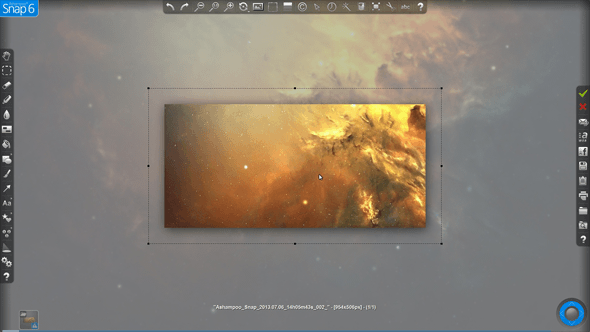
Ashampoo Snap on ainoa kuvakaappaus-työkalu tässä luettelossa, jota ei ole saatavilla ilmaiseksi. Se maksaa 20 dollaria dollaria lisenssistä, vaikka sillä on myös mahdollisuus ilmaiseen kokeiluversioon käyttäjille, jotka haluavat kokeilla sitä. Lisätietoja uusimmasta versiostamme Ashampoo Snap 7 arvostelu Ashampoo Snap 7 Review: Helppo näyttökuva ja videon sieppausEtsitkö helppoa ja kokonaisvaltaista työpöytäkaappausratkaisua? Snap 7 tarjoaa edistyksellisiä kuvakaappausvaihtoehtoja, mukaan lukien monikuvat ja videon sieppaukset. Mutta onko sen arvoinen 20 Bucksia? Lue arvostelu ja testaa se itse ... Lue lisää .
Mikä tekee Ashampoo Snap -sovelluksesta hyödyllisen?
- Paljon sieppaustiloja, mukaan lukien videonäytön kaappaus.
- Sisäänrakennettu monitoimilaite, jolla voit muokata kuvia ja videoita heti sieppauksen jälkeen. Toimintoihin kuuluu rajaus, zoomaus, tehosteiden lisääminen, hämärtäminen, tekstin lisääminen, nuolien lisääminen jne.
- Lataa Ashampoo Web -tilaan tallentaaksesi ja jakaaksesi kuvakaappauksia.
Alarivi: Ashampoo Snapin vahvuus on sen sieppauksen jälkeisen kuvakaappauksen muokkaamisessa. Se on vankka ohjelma, joka voi olla yhden palvelupisteesi kaikelle, joka liittyy kuvakaappausten ottamiseen. Jos tarvitset tehokkaan kuvakaappaustyökalun ja aiot käyttää sitä paljon, sinun on perusteltua pudottaa 20 dollaria tästä.
Mikä on prioriteettisi ottaessasi kuvakaappauksia ja mikä työkalu palvelee tarpeitasi parhaiten?
Joel Leellä on B.S. tietotekniikan alalta ja yli kuuden vuoden ammattikirjoittamisen kokemus. Hän on MakeUseOfin päätoimittaja.